Rendre une page web ou un site accessible hors connexion présente de nombreux avantages en particulier pour les internautes ne disposant pas d’un forfait mobile illimité. Cette fonctionnalité permet non seulement de faire de belles économies sur sa consommation de data mais aussi de s’affranchir des aléas de la couverture réseau. Alors pourquoi s’en priver ?
Pourquoi sauvegarder des pages web
Je ne vous apprendrai rien en vous disant que pour surfer sur le web, il est indispensable d’être connecté à internet. Malheureusement aujourd’hui tout le monde ne dispose pas d’un forfait mobile illimité. Et puis suivant les endroits où on se trouve (rames de métro, souterrains, en pleine campagne) les débits sont plus ou moins bons. Voilà pourquoi enregistrer des pages web directement sur son smartphone peut-être utile.
Rendre des pages web disponibles hors connexion
Comme la plupart des internautes, vous utilisez très certainement sur votre smartphone le navigateur Google Chrome pour mobile. Bien que très rapide ce dernier souffre de quelques défauts, à commencer par le fait qu’il n’est pas possible de consulter des pages web hors ligne. Cela devrait bientôt changer. En attendant nous vous proposons une méthode simple et rapide pour sauvegarder une page web. Mais pour cela il vous faudra d’abord installer l’application Offline Browser. Voici comment faire.
- Ouvrez l’application Play Store sur votre smartphone et commencez à télécharger Offline Browser
- Une fois l’installation terminée, lancez votre navigateur (Chrome ou Firefox)
- Ouvrez la page ou le site que vous désirez consulter hors-connexion
- Appuyez sur le bouton partager
- Sélectionnez dans la liste l’application Offline Browser
- Modifiez si vous le souhaitez le titre de la page
- Cliquez ensuite sur l’icône verte pour lancer la sauvegarde de la page ou du site sur votre smartphone.
- Bien évidemment il est conseillé d’effectuer cette opération lorsque votre appareil est connecté au réseau Wi-Fi.
Contrairement à d’autres applications, Offline Browser est capable d’enregistrer une page web avec tous ses liens sortants.
- Le champ Max link per page permet de définir le nombre de liens à enregistrer
- Vous pouvez également définir le niveau de profondeur (Max link depth) que vous souhaitez enregistrer.
- 1 équivaut à la page d’accueil
- 2 correspond à la page d’accueil et à tous les liens qui pointent vers elles et ainsi de suite.
- Faites attention au moment de configurer cette option. Si vous tentez de récupérer un site très volumineux il vous faudra plusieurs Giga octets d’espace de stockage disponible.
Consulter vos pages sauvegardées hors connexion
Les pages et les images de votre site préféré sont maintenant enregistrées sur votre téléphone Android. Vous pouvez les consulter quand vous voulez et où vous vous voulez aussi bien dans un avion qu’en vacances à l’étranger ou en pleine campagne sans connexion internet.
- Ouvrez l’application Offline Browser
- Dans la rubrique Item, cliquez sur le nom de votre capture pour afficher la page ou le site web hors connexion.
A noter que si vous souhaitez mettre à jour le contenu de vos pages enregistrées, vous n’aurez pas à refaire la manipulation décrite au-dessus. Il vous suffira de cliquer sur le bouton Refresh pour actualiser le contenu des pages sauvegardées sur votre téléphone.
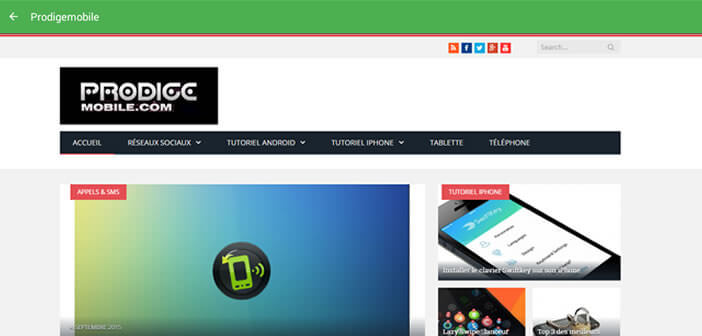
11 commentaires
Merci!
Bonsoir à tous,
je dois aspirer pour consulter hors ligne un site internet qui requiert une identification préalable (identifiant + mot de passe), j’ai beau m’identifier préalablement à la captation du site internet, lorsque je me reconnecte hors ligne, il n’y a que la première page où je dois m’identifier qui est enregistrée, pas moyen d’accéder au contenu du site, même si je demande d’aspirer sur un niveau de profondeur conséquent.
Merci de votre aide
Bonjour Oascak,
Le problème c’est que tu te connectes depuis Chrome et non avec Offline Browser. Du coup un fois que l’application se lance, le site l’empêche d’aller plus loin. Il faudrait voir si Offline Brower peut aspirer des sites protégés avec un mot de passe.
Regardes dans les options si tu ne peux pas ajouter des paramètres au site que tu souhaites copier sur ton smartphone comme un login et un mot de passe.
Il existe d’autres aspirateurs de site pour Android comme HTTrack Website Copier
https://play.google.com/store/apps/details?id=com.httrack.android&hl=fr
Comment fait-on pour supprimer dans la liste les pages déjà telechargées? Au bout de plusieurs mois d’utilisation du logiciel j’ai une longue liste de pages déjà lues et à chaque fois je dois la derouler jusqu’à tout en bas pour voir la dernière page telechargée, et c’est pénible.
Bonjour Brubru,
C’est très simple. Cliquez sur le bouton Menu dans le navigateur Chrome pour Android puis sélectionnez la rubrique Téléchargements. Laissez votre doigt appuyé quelques secondes sur l’une des pages web que vous avez précédemment téléchargé. Un nouveau menu va apparaître en haut de la fenêtre. Sélectionnez toutes les pages que vous souhaitez supprimer puis cliquez sur l’icône en forme de poubelle. Les pages vont s’effacer et disparaître de votre liste de téléchargements.
Bonjour, merci de votre réponse. J’utilise le navigateur fourni par défaut avec le téléphone (un samsung galaxy 4) et je ne peux accéder aux téléchargements dans le menu. Connaissez-vous l’astuce dans ce cas?
Bonjour Brubru,
Je te conseille d’utiliser Chrome. Les pages Web mettent bien moins de temps à se charger.
Sinon pour en revenir à ton problème, ouvres le navigateur Samsung puis sélectionnes l’option Pages téléchargées et cliques sur le bouton Menu situé à gauche du bouton Accueil en bas de l’écran. Tu devrais trouver l’option supprimer qui te permettra de faire le ménage dans toutes tes pages téléchargées.
Bonjour,
J’ai aspiré un site avec une carte google Maps incorporée mais la carte n’apparait pas.
Avez-vous une idée ce qui ne fonctionne pas ?
Merci
Vincent
Bonjour Vincent,
Google doit certainement bloquer les aspirateurs de site. Il vous faudra faire vous-même une capture écran de la carte. Je ne vois pas d’autres solutions.
Je n’arrive pas à sauvegarder la page web hors connexion. Que faire pour résoudre ce problème ?
Bonjour Jean,
Voici une technique pour enregistrer les pages web dans la mémoire de son smartphone afin de les lire plus tard. Cette technique te permettra de consulter l’article même lorsque tu n’as pas de connexion internet comme par exemple en avion.
Lance l’application chrome sur ton téléphone Android
Ouvre la page web que tu souhaites consulter hors connexion
Clique sur le bouton Menu (3 points alignés) dans la partie gauche de la fenêtre
Sélectionne l’option télécharger.
Pour consulter tes articles hors connexion, il te faudra appuyer sur le bouton menu de l’application Chrome puis de sélectionner l’option téléchargements. Recherche ensuite la page que tu as préalablement téléchargé puis clique sur l’option lecture. A partir de ce menu tu pourras également supprimer la page web ou la partager sur d’autres applications.